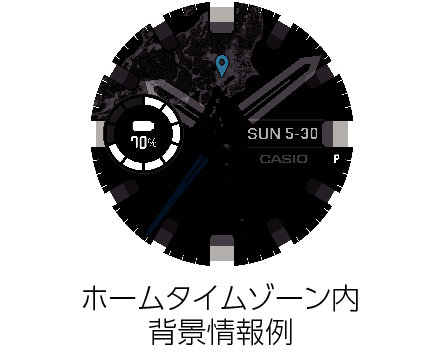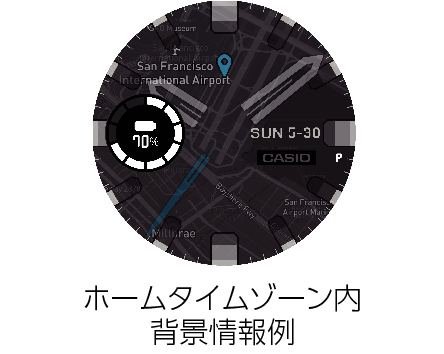別のウオッチフェイスを使う
Wear OS by Google の機能として、本機は初期設定のウオッチフェイス「DIGITAL」だけでなく、複数のウオッチフェイスを切り替えて利用できます。カシオ製、Google製のほか、サードパーティー製のものを追加することも可能です。
重要
カシオ製以外のウオッチフェイスを利用していた場合、アクティビティ計測後に、それらのウオッチフェイスに戻ることができません。元のウオッチフェイスに戻したいときは、画面を長押しして、ウオッチフェイスを再選択してください。
別のウオッチフェイスに切り替えた場合でも、アクティビティ計測中は、自動的に「DIGITAL」に切り替わります。
ウオッチフェイスを切り替える
-
ウオッチフェイスの表示中に、画面中央を約2秒間押し続ける。
-
画面を左または右にスワイプして、使いたいウオッチフェイスをタップする。
ウオッチフェイスのリストが表示されます。
例えばカシオ製ウオッチフェイス「2レイヤー」をタップします。「2レイヤー」について詳しくは、カシオ製ウオッチフェイス「2レイヤー」を使うを参照してください。
参考
上記の手順1で表示されたウオッチフェイスのリストで「他のウォッチフェイスを見る」をタップすると、他のウオッチフェイスをインストールすることもできます。
カシオ製ウオッチフェイス「ANALOG」を使う
アナログ時計表示の視認性を優先したウオッチフェイスです。
現在位置や行動に応じて、自動で表示内容が変化します。
ANALOGの表示内容について
時刻が見やすく表示され、自動で切り替わる情報は背景に表示されます。
画面をタップすると、約5秒間、背景情報が見やすく表示されます。

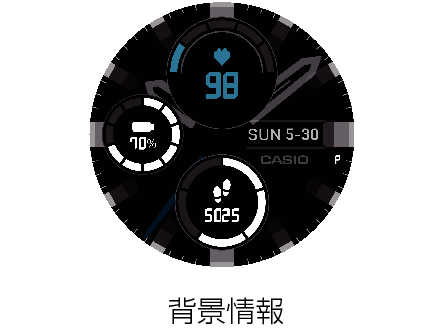
背景情報について
ホームタイムゾーンと「日常行動範囲※」を設定することで、現在位置と行動内容に応じて背景情報が自動で切り替わります。
「日常行動範囲」とは、普段生活している範囲のことです。範囲は、自宅など中心にしたい地点と、円の半径を本機の地図上で設定して決めます。
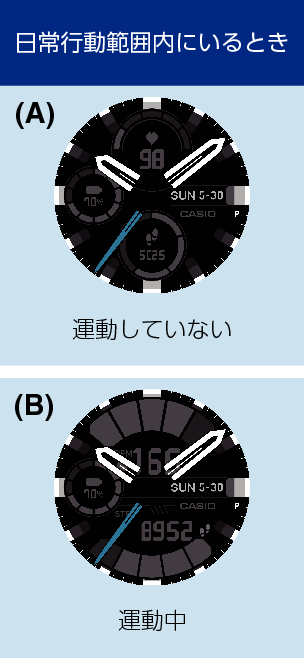

背景情報の内容について
表示が切り替わる背景情報の内容を説明します。
ここでは画面をタップして、背景情報を見やすくした例で説明します。
(A)表示
日常行動範囲内にいて、運動していないときの表示です。心拍数や一日の歩数などを確認できます。
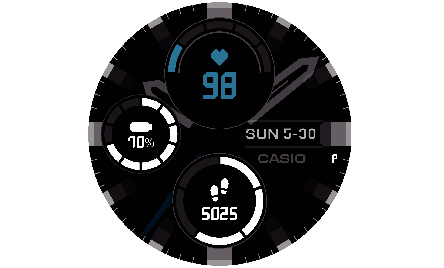
背景情報例
(B)表示
(A)の表示中に、歩く、走る、自転車走行などの運動を一定時間連続ですると、切り替わる表示です。心拍ゾーンや歩数が大きく表示されて、見やすくなります。
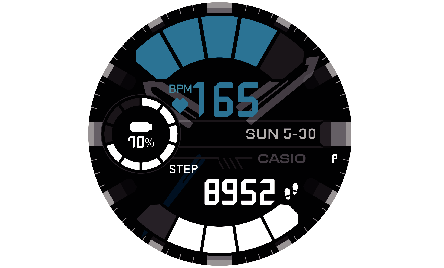
背景情報例
(C)表示
日常行動範囲外にいて、運動していないときの表示です。ウオッチフェイスの背景が地図に切り替わります。
ホームタイムゾーン外に移動すると、時計表示は現在位置の時刻に切り替わり、ホームタイムゾーンの時刻は、下段に表示されます。
現在位置の時刻に切り替わらないときは、ウオッチフェイス画面を下にスワイプすると表示される設定画面で、![]() >「システム」>「日付と時刻」の順にタップし、「タイムゾーンを自動設定」が「ON」になっていることを確認してください。
>「システム」>「日付と時刻」の順にタップし、「タイムゾーンを自動設定」が「ON」になっていることを確認してください。
(D)表示
(C)の表示中に、歩く、走る、自転車走行などの運動を一定時間連続ですると、切り替わる表示です。ウオッチフェイスの背景が、より詳細な現在位置の地図に変わります。
カシオ製ウオッチフェイス「2レイヤー」を使う
視認性のよいモノクロ液晶と、カラー表現できる液晶を使い分けるデジタル時計です。上段に表示する情報と下段に表示する情報を、カスタマイズすることができます。このウオッチフェイスの表示中に画面をタップすると、心拍数の手動計測を開始できます。
2レイヤーの表示内容について
2レイヤーでは、画面への表示情報を下記組み合わせから選べます。
上段:日付、気圧、心拍数
下段:歩数、電池残量、高度、消費カロリー
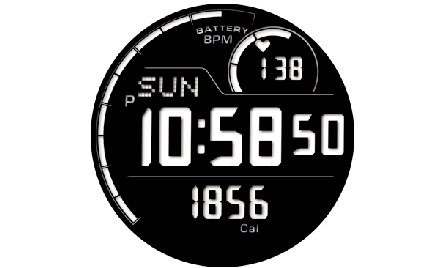
表示例(上段:心拍数、下段:消費カロリー)
中段には、通常は曜日と時刻、外周リングには電池残量が表示されます。心拍数を計測しているときの表示については、心拍数を手動で計測するにはを参照してください。
2レイヤーの表示内容を切り替えるには
-
ウオッチフェイス「2レイヤー」の表示中に、画面中央を約2秒間押し続ける。
-
 > 「表示内容」の順にタップする。
> 「表示内容」の順にタップする。 -
「上段」をタップすると表示されるメニューから、上段に表示したい項目(日付、気圧、または心拍数)をタップする。
-
「下段」をタップすると表示されるメニューから、下段に表示したい項目(歩数、電池残量、高度、または消費カロリー)をタップする。
-
設定を終了してウオッチフェイス表示に戻るには、電源ボタンを押す。
ウオッチフェイスが縮小表示され、その下に![]() が現れます。
が現れます。
心拍数を手動で計測するには
-
ウオッチフェイス「2レイヤー」を表示中の画面をタップする。
-
「心拍数の計測を開始します。」と表示されるので
 をタップする。
をタップする。
心拍数の計測が開始されます。ウオッチフェイスの表示に戻り、画面の中段に計測された心拍数が表示されます。外周リングには、心拍ゾーンが表示されます※1。

心拍数の手動計測は、「手動心拍計測時間※2」で設定された時間(1~3分)で自動的に終了します。途中で終了させる場合は、もう一度画面をタップし、「心拍数の計測を終了します。」と表示されたら、![]() をタップします。
をタップします。
心拍計測のための初期設定をするの操作でプロフィール(誕生日や性別など)を正しく入力しておくことが必要です。
この設定は、2レイヤーの表示内容を切り替えるにはの手順2で ![]() > 「手動心拍計測時間」の順にタップして、切り替えることができます。
> 「手動心拍計測時間」の順にタップして、切り替えることができます。